Huomio: Opas "Maskin optimointi ja vesipisaroiden maalaaminen" on tekstiversio vastaavasta Marco Kolditzin videokoulutuksesta. Tekstit voivat siis olla melko puhekielistä.
Vaihe 1
Nyt epämiellyttävät hiukset maskista poistetaan. Siihen mennessä menet "Maski"-kansioon, napsauta ylimmällä tasolla olevaa kerrosta ja luo uusi kerros. Nimeät sen "Hiukset pois". Tällä tasolla duplikaatataan tai kloonataan ihoalueet ja ne peittävät sitten näkyvät hiukset. Zoomatkaa kuvaan ja valitkaa Korjaus sivellin (älä valitse aluekorjaus sivellintä).
Tilasta valitse Normaali ja ota käyttöön Aktiivinen ja alla oleva kerros. Toisin sanoen, nykyisellä tasolla ei ole mitään, joten vain sen alla olevan tason sisältöä käytetään, eli maskin sisältöä. Siveltimellä ja haluamallasi siveltimen Koko -asetuksella piirrä alue, esimerkiksi painamalla Alt- näppäintä, paina aluetta, vapauta ja vedä hiuksen yli. Näin hiukset poistuvat. Toista tämä kaikkien hiusten kanssa ja vaihda aina väri ottopisteessä, jotta et käytä jatkuvasti samaa kopioitua aluetta.
Tällä tavoin voit edetä koko maskin läpi. Voit tietysti ottaa taas paljon aikaa..webp?tutkfid=66314)
Tämän vaihtoehdon hienoa on, että et työskentele tuhoisasti ja voit milloin tahansa perua muutokset.
Jos menisit suoraan "Maski" tasolle työskentelemään, joutuisit periaatteessa rasteroimaan sen normaaliksi tasoksi - eikä siitä olisi enää Älykästä objektia - tai duplikaamaan tason rasteroituksi tasoksi ja voisit sitten esimerkiksi käyttää Aluekorjaus sivellintä. Silloin sinun ei tarvitsisi enää painaa Alt- näppäintä ottaaksesi jotain, vaan voisit vain maalata hiuksen päälle ja se korjataan. Mutta jos et halua työskennellä tuhoisasti erillisellä tasolla, niin Korjaus sivellin on ensisijainen valinta.
Tulos näyttää jo oikein upealta.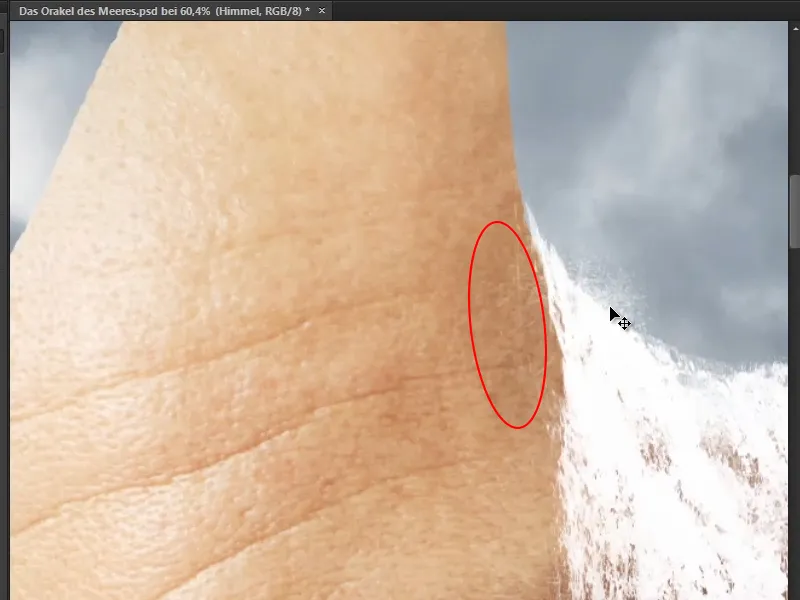
Nämä ihanat valkoiset karvat Marco jätti tarkoituksella, koska ne näyttävät hieman vesipisaroiden roiskeilta.
Vaihe 2
Seuraava vaihe on todella haastava. Koska yksittäisten vesipisaroiden maalaaminen kuvaan on erittäin vaivalloista, Marco loi aikoinaan Photoshopiin grafiikkatyylillä, jolla vettä voi maalata helposti. Tämä grafiikkatyyli on mukana oppaassa - voit siis aloittaa sen käytön heti.
Luo nyt Uusi ryhmä ja nimeä se "Vesipisarat". Lisää sinne myös Uusi kerros, joka on myös nimeltään "Vesipisarat". Ja nämä vesipisarat tulevat olemaan niitä, jotka valuvat otsalle.
Ota normaali Sivellin 100%:n Jäykkyydellä ja musta Etualavärillä, väri ei kuitenkaan ole merkityksellinen. Voit säätää Koon tarpeidesi mukaan. Nyt maalaa maskin ääriviivaa pitkin. Se ei toki vielä ole vettä, vaan sen perusta. Maalaa nyt ensin se, mikä myöhemmin muuttuu pisaroiksi.
Sinun on tarkkailtava aina, millainen pohja on ja miten vesi todella valuisi. Maalaa siis pinnan mukaan. Otsaryppyjen välissä vesi todennäköisesti kerääntyy hieman, joten anna sen valua hieman sivuille (1), sitten se valuu alaspäin ja pysähtyy seuraavaan otsaryppyyn, kunnes viimeinen pisara tulee (2). Jotkut pisarat valuvat myös muihin (3).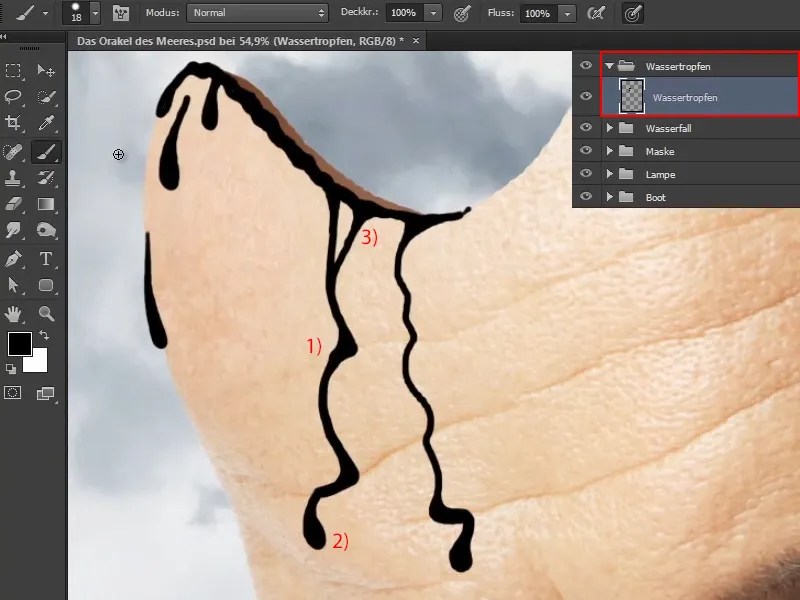
Vaihe 3
Ja nyt muutatte sen vedeksi.
Klikkaa Ikkuudesta> Tyylit. Jos et ole vielä tuonut Marco-tyyliä, siirry ylhäällä oikealla olevaan pikkulistakuvakeeseen ja valitse Määrittäjähallinta …
Näet siellä kaikki jo asennetut tyylit. Valitse Lataa … ja lataa tyyli, jonka Marco on liittänyt oppaaseen, Photoshopiin.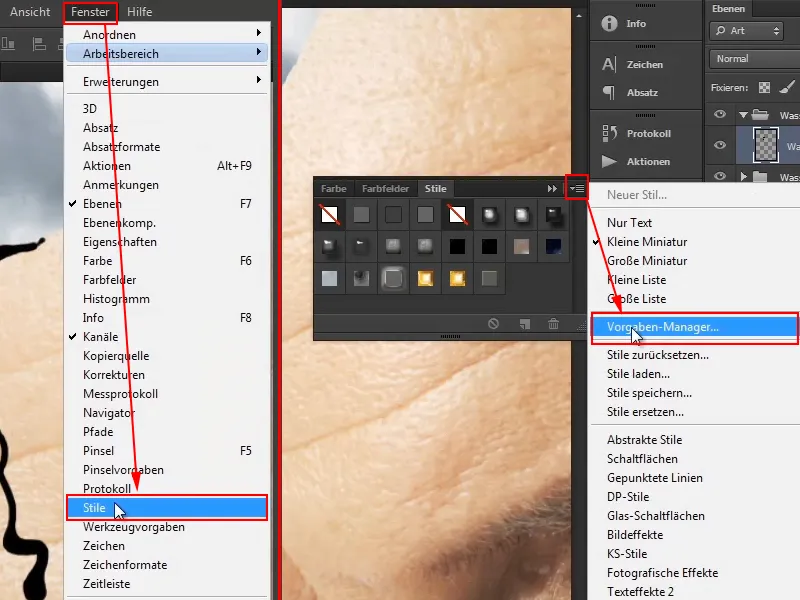
Valitse sitten Vesiefeekti.
Tulos ei vielä näytä kovin dramaattiselta, mutta se johtuu siitä, että efektit eivät välttämättä skaalaudu hyvin. Jos luot tällaisen efektin pienessä kuvassa, se ei tarkoita, että se toimisi samalla tavalla suuressa kuvassa.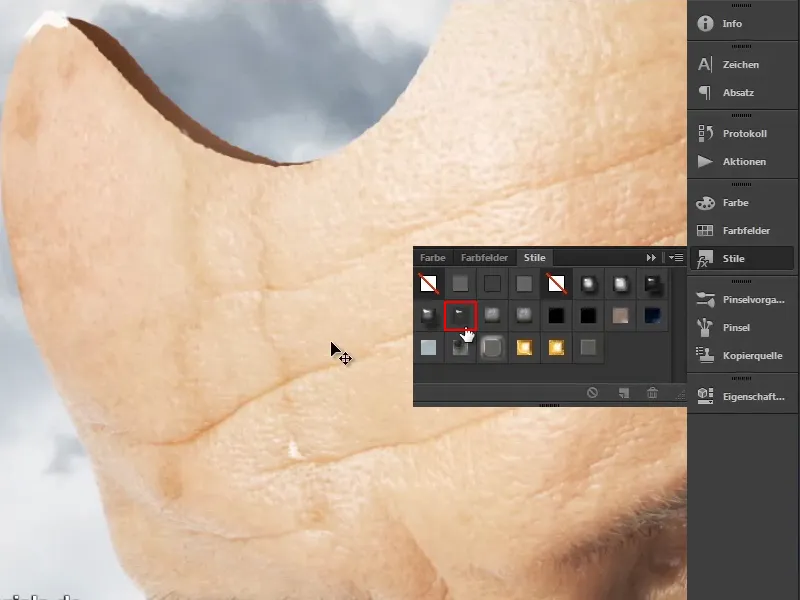
Vaihe 4
"Vesipisara" -tasolla on nyt listattuna kaikki efektit, jotka Marco on asettanut. Jos et näe niitä, sinun on ensin klikattava pientä oikealla olevaa nuolisymbolia, jolloin lista laajenee.
Napsauttamalla hiiren kakkospainikkeella Effektejä siirryt sitten kohtaan Tehojen skaalaus ... ja sitten ilmestyy tämä pieni valintaikkuna. Usein riittää, kun laajennat palkkia nuolella ja vedät ohjainta hieman vasemmalle. Luvussa 20 se näyttää oikein hyvältä - kuin vedestä.
Vahvista klikkaamalla OK.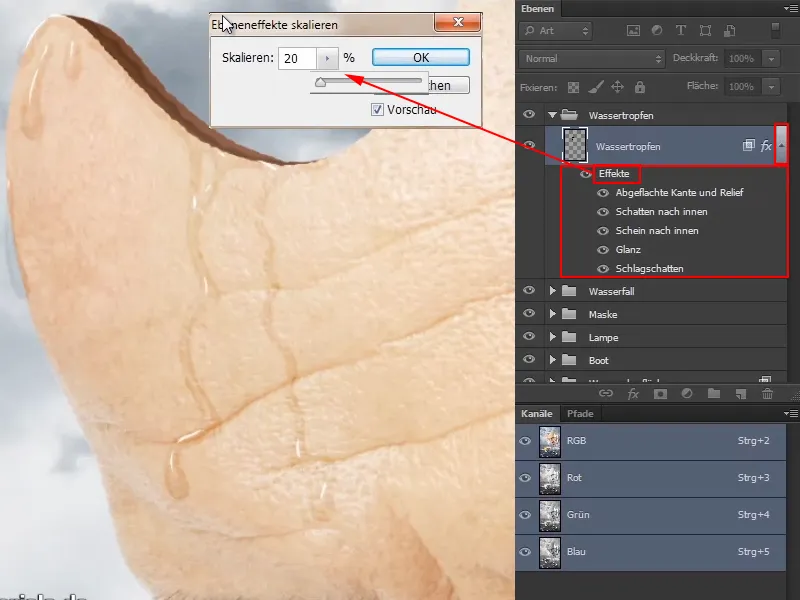
Vaihe 5
Nyt voit milloin tahansa maalata lisää vesipisaroita ja se näyttää tietysti todella raikkaalta. Tämä on loistavaa esimerkiksi ruokakuvauksessa, jos sinulla on esimerkiksi omena, ja sitten laitat vedenpisaran siihen tai johonkin vihannekseen, se näyttää tietysti heti todella raikkaalta. Tämä toimii luonnollisesti myös cocktaillaseille, jäälle, mille tahansa.
Tällä tavalla voit nyt antaa veden virrata pitkin maskia oikein hyvin alaspäin. Hieman laajemminkin, jos maalaat sen. Kulje maskin mukana ja huomaat heti kiiltoefektin. Joissakin kohdissa tietenkin enemmän kuin toisissa, mutta niin se on myös todellisuudessa. Varjossa näkyy vähemmän kuin valossa.
Tee nyt maski oikein märäksi, ikään kuin se olisi juuri tullut merestä. Voit jälleen ottaa vähän aikaa ja tehdä sen juuri niin kuin haluat.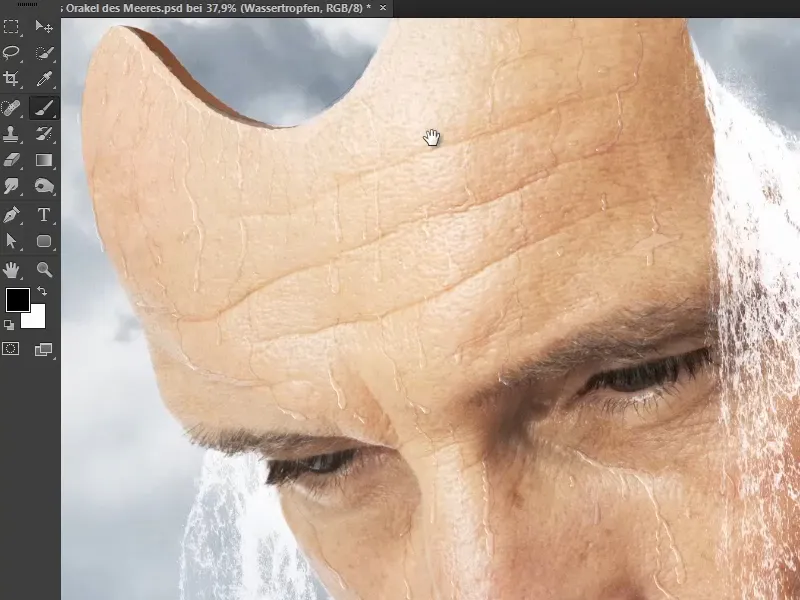
Vesi valuu otsaa pitkin ja Marco on myös ottanut huomioon ryppyjen suunnan. Se valuu nenää pitkin nenän kärkeen ja silmän alapuolelta suuhun.
Tämän ansiosta kasvot näyttävät nyt paljon kosteammilta kuin aiemmin.
Marco on lopuksi laittanut kaikki vesipisarat ryhmään "Vesi", ja siten vedentäytteinen ja vesipisarat liittyvä luku on nyt päätetty.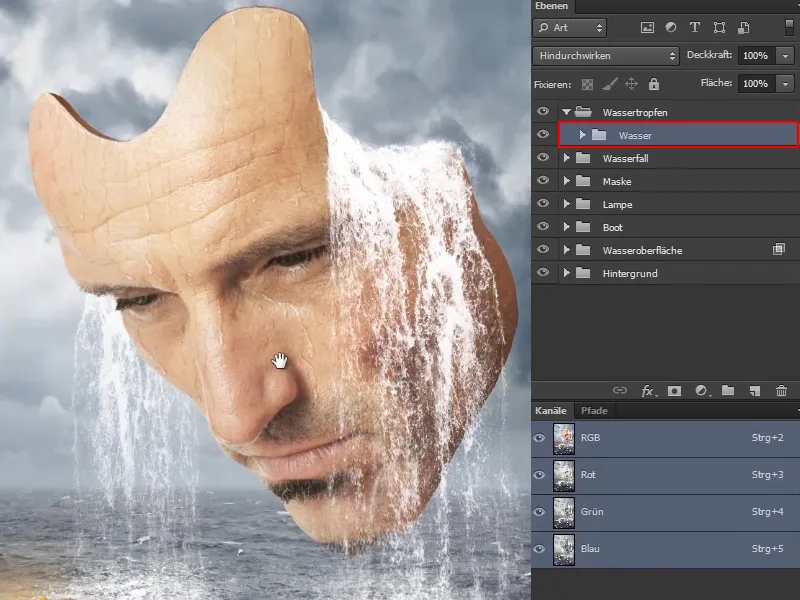
Seuraavassa osassa tästä tutoriaalisarjasta tarkastellaan kuvan valaistuksen tunnelmaa.


